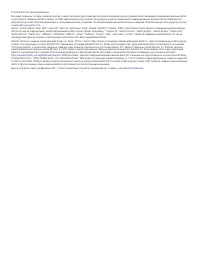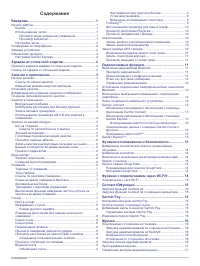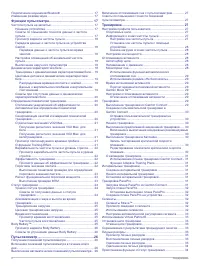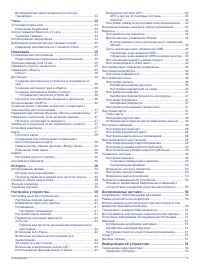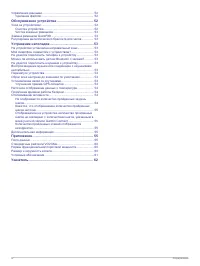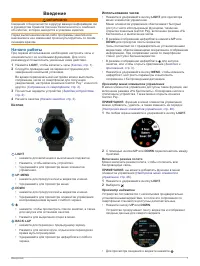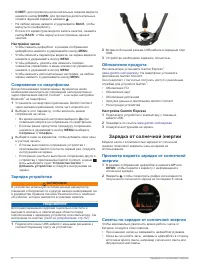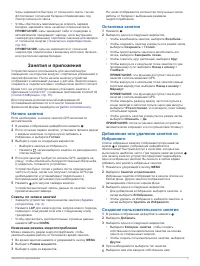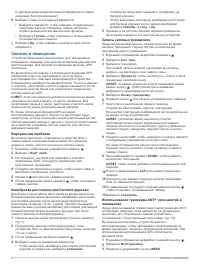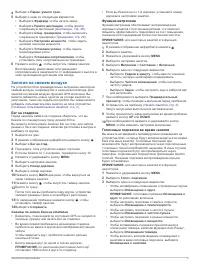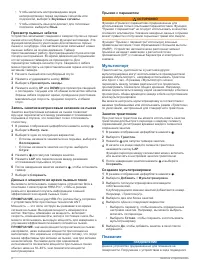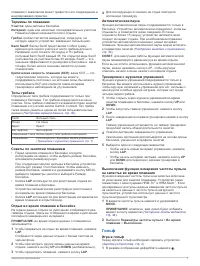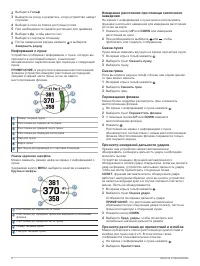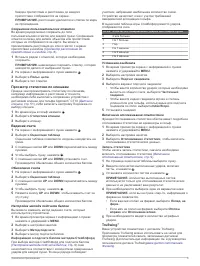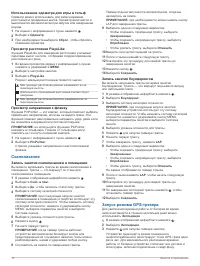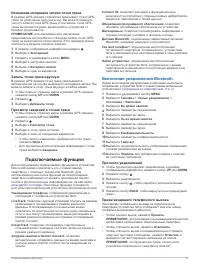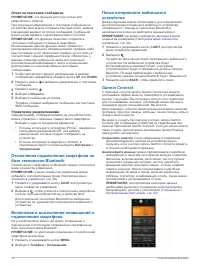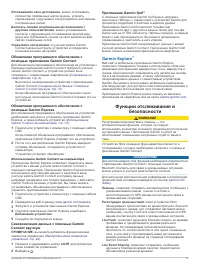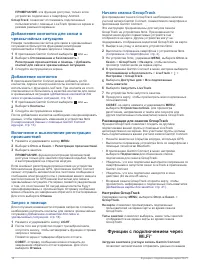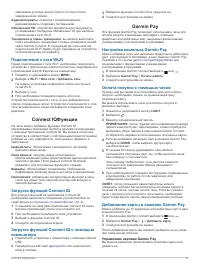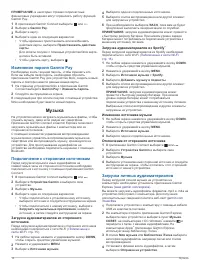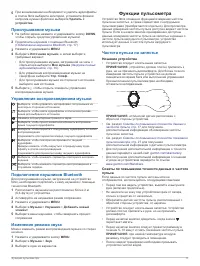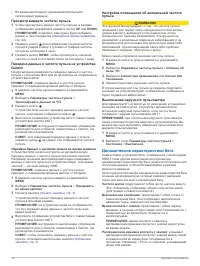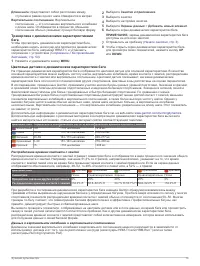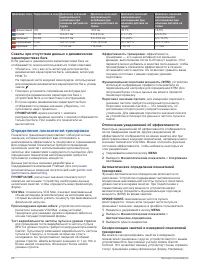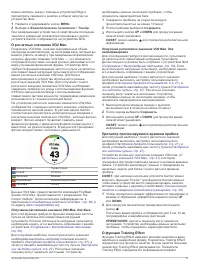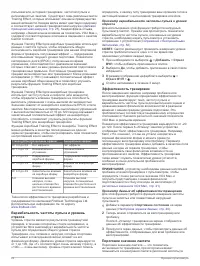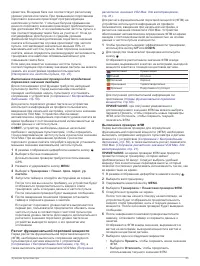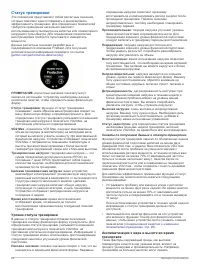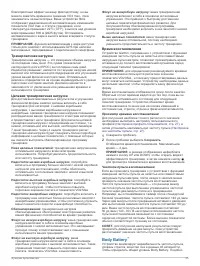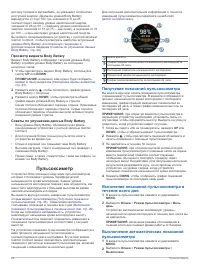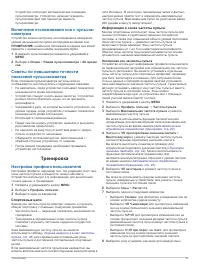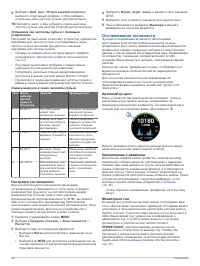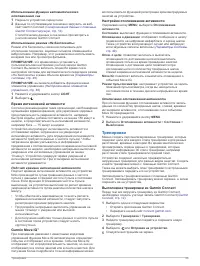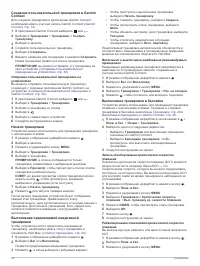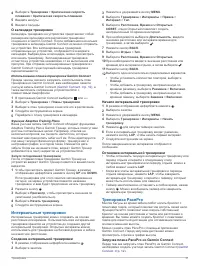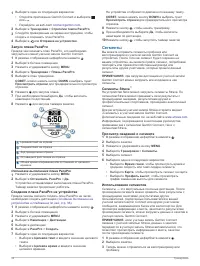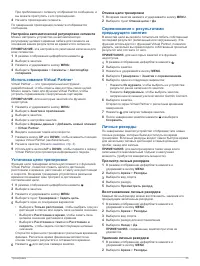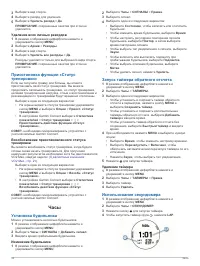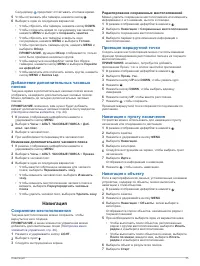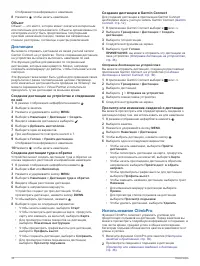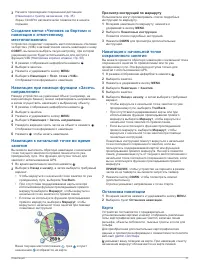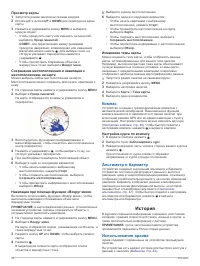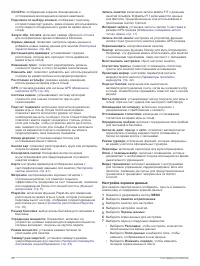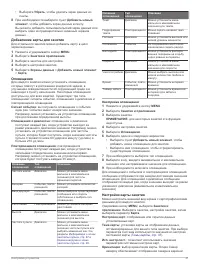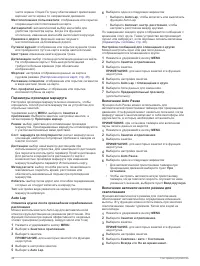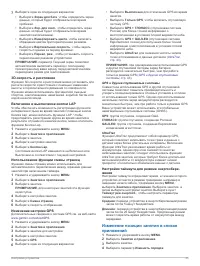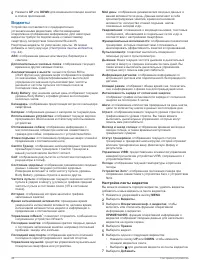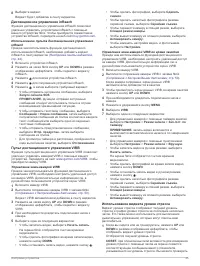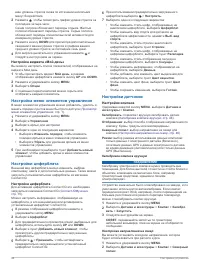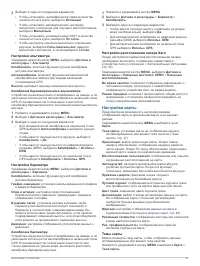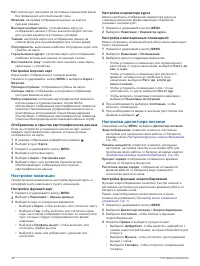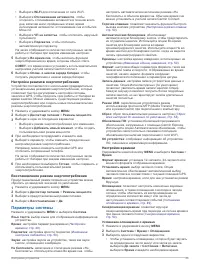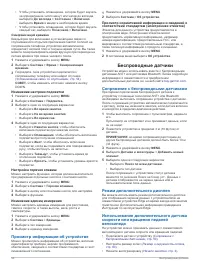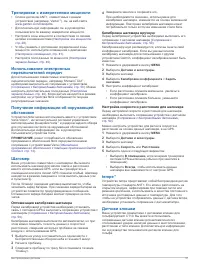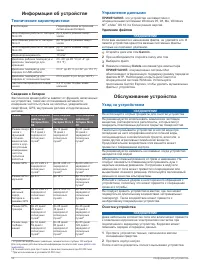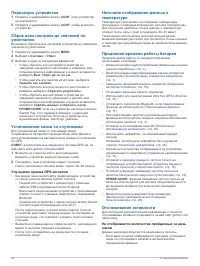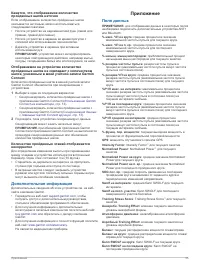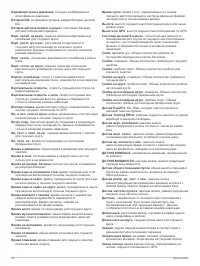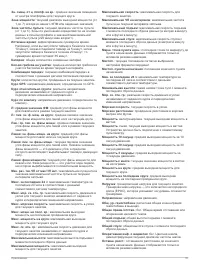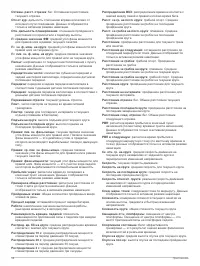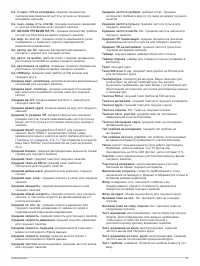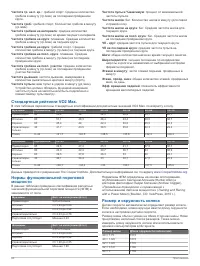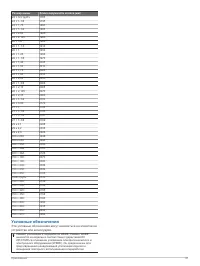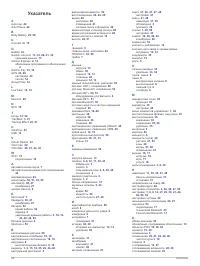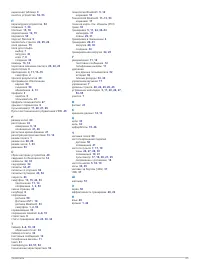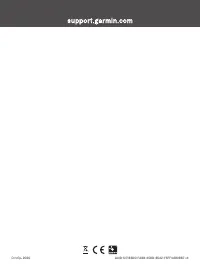Умные часы Garmin Fenix 6 Pro Solar, титановый DLC карбон с DLC титановым ремешком (010-02410-23) - инструкция пользователя по применению, эксплуатации и установке на русском языке. Мы надеемся, она поможет вам решить возникшие у вас вопросы при эксплуатации техники.
Если остались вопросы, задайте их в комментариях после инструкции.
"Загружаем инструкцию", означает, что нужно подождать пока файл загрузится и можно будет его читать онлайн. Некоторые инструкции очень большие и время их появления зависит от вашей скорости интернета.

Ответ на текстовое сообщение
ПРИМЕЧАНИЕ.
эта функция доступна только для
смартфонов с Android.
При получении уведомления о текстовом сообщении на
устройство fēnix можно отправить быстрый ответ, выбрав
подходящий вариант из списка сообщений. Сообщения
можно редактировать в приложении Garmin Connect.
ПРИМЕЧАНИЕ.
эта функция позволяет отправлять
текстовые сообщения с помощью смартфона.
Использование данной функции может привести к
расходованию месячного объема интернет-трафика, либо
ваш поставщик услуг связи может взимать за это плату в
соответствии с вашим тарифным планом. Обратитесь к
вашему оператору мобильной связи для получения
дополнительной информации о плате и ограничениях,
действующих в отношении обмена текстовыми
сообщениями.
1
Чтобы просмотреть виджет уведомлений, в режиме
отображения циферблата нажмите кнопку
UP
или
DOWN
.
2
Нажмите кнопку и выберите уведомление о текстовом
сообщении.
3
Нажмите кнопку .
4
Выберите
Ответить
.
5
Выберите сообщение из списка.
Телефон отправит выбранное сообщение как текстовое
SMS-сообщение.
Управление уведомлениями
Уведомлениями, отображающимися на устройстве fēnix,
можно управлять с помощью совместимого смартфона.
Выберите один из следующих вариантов:
• Если вы используете устройство iPhone
®
, перейдите к
настройкам уведомлений iOS
®
для выбора
уведомлений, которые следует отображать на
устройстве.
• Если вы используете смартфон с Android, в
приложении Garmin Connect выберите
Настройки
>
Уведомления
.
Отключение подключения смартфона на
базе технологии Bluetooth
Подключение к смартфону по Bluetooth можно отключить в
меню элементов управления.
ПРИМЕЧАНИЕ.
в меню элементов управления можно
добавлять дополнительные опции (
).
1
Нажмите и удерживайте кнопку
LIGHT
для просмотра
меню элементов управления.
2
Выберите , чтобы отключить подключение смартфона
на базе технологии Bluetooth на устройстве fēnix.
Для отключения технологии Bluetooth на мобильном
устройстве см. руководство пользователя мобильного
устройства.
Включение и выключение оповещений о
подключении смартфона
На устройстве fēnix можно настроить оповещение о
подключении и отключении сопряженного смартфона на
базе технологии связи Bluetooth.
ПРИМЕЧАНИЕ.
по умолчанию оповещения о подключении
смартфона выключены.
1
Нажмите и удерживайте кнопку
MENU
.
2
Выберите
Телефон
>
Оповещения
.
Поиск потерянного мобильного
устройства
Данную функцию можно использовать для определения
местоположения потерянного мобильного устройства,
сопряженного с помощью технологии Bluetooth и
находящегося в зоне ее действия в данный момент.
ПРИМЕЧАНИЕ.
вы можете добавлять функции в меню
элементов управления (
).
1
Нажмите и удерживайте кнопку
LIGHT
для просмотра
меню элементов управления.
2
Выберите .
Устройство fēnix начнет поиск сопряженного мобильного
устройства. На мобильном устройстве будет
воспроизводиться звуковой сигнал, а на экране
устройства fēnix будет отображаться уровень сигнала
Bluetooth. По мере приближения к мобильному
устройству уровень сигнала Bluetooth будет повышаться.
3
Нажмите кнопку
BACK
, чтобы прекратить поиск.
Garmin Connect
С помощью учетной записи Garmin Connect вы можете
отслеживать эффективность тренировок и устанавливать
контакт с друзьями. Вы получаете доступ к инструментам
для отслеживания, анализа, публикации ваших данных и
поддержки других пользователей. Вы можете
регистрировать события своей насыщенной жизни, включая
пробежки, прогулки, заезды, заплывы, пешие походы, игры в
гольф и многое другое.
Вы можете создать бесплатную учетную запись Garmin
Connect при сопряжении устройства со смартфоном при
помощи приложения Garmin Connect. Учетную запись можно
также создать при настройке приложения Garmin Express
).
Сохраняйте занятия
: после завершения и сохранения
хронометрируемого занятия на устройстве можно
загрузить его в учетную запись Garmin Connect и хранить
в течение необходимого времени.
Анализируйте данные
: можно просматривать подробную
информацию о занятиях на открытом воздухе и занятиях
фитнесом, включая время, расстояние, частоту пульса,
количество сожженных калорий, частоту шагов или
вращения педалей, вид карты сверху, а также графики
темпа и скорости. Можно просматривать подробную
информацию об играх в гольф, включая оценочные
таблицы, статистику и информацию о поле. Также можно
просматривать настраиваемые отчеты.
ПРИМЕЧАНИЕ.
для просмотра некоторых данных
необходимо выполнить сопряжение дополнительного
беспроводного датчика с устройством (
).
12
Подключаемые функции